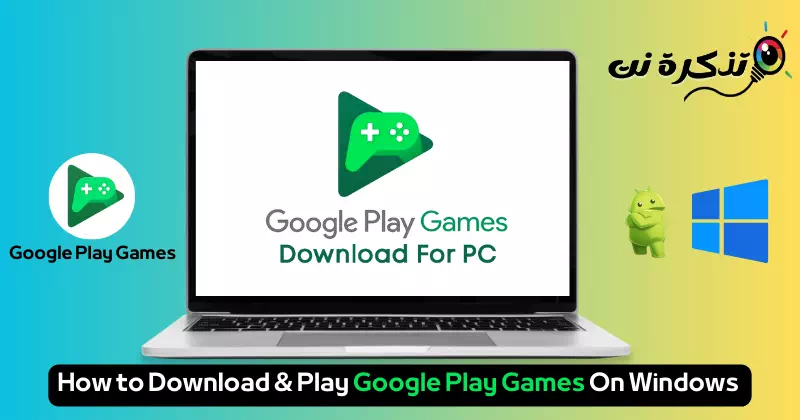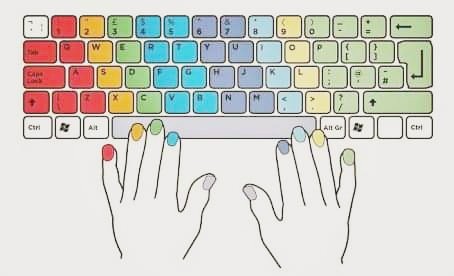mich kennen zu lernen So laden Sie Google Play-Spiele herunter und spielen sie auf einem Windows-PC im Jahr 2023.
Als Microsoft Windows 11 auf den Markt brachte, kündigte es seinen Plan an, mobile Spiele auf dem PC auszuführen. Schon seit langem freut sich jeder Gamer auf die Möglichkeit, mobile Spiele auf einem größeren Bildschirm wie dem eines Laptops oder Notebooks zu spielen.
Das neue Windows 11-System unterstützt Android-Apps und -Spiele, hierfür ist jedoch die Einrichtung des Service Subsystems für Linux (WSL) erforderlich, und Benutzer müssen sich auf den Amazon App Store verlassen. Abgesehen von dieser Einstellung gibt es noch andere Möglichkeiten, Handyspiele auf dem PC zu spielen.
Der neueste und einfachste Weg, dies zu tun, ist die Verwendung von Emulatoren wie NoxPlayer أو BlueStacks أو LDPlayer und dergleichen. Bei Android-Emulatoren für PCs besteht jedoch das Problem, dass sie häufig versuchen, gebündelte Software zu installieren, was den Verbrauch von Systemressourcen erhöht.
Jetzt hat Google einen Plan entwickelt, um Nutzer zufrieden zu stellen, die Google Play-Spiele auf dem Computer ausführen möchten. Die Desktop-Gaming-App von Google Play ist offiziell für Windows verfügbar; So können Benutzer eine ausgewählte Gruppe mobiler Spiele auf ihrem Windows-Desktop oder Laptop durchsuchen, herunterladen und spielen.
Was ist die Google Play Games-App für PC?

Google Play Games für PC ist eine offizielle Anwendung von Google, mit der Sie eine Auswahl mobiler Spiele auf Ihrem Windows-PC oder Laptop durchsuchen, herunterladen und spielen können.
Mit dieser App können Sie Ihre Lieblings-Android-Spiele auf dem PC genießen und erhalten ein verbessertes Spielerlebnis. Dazu gehören Tastatur- und Mauszugriff, nahtlose Synchronisierung zwischen Geräten und Integration mit Google Play Points.
Ein weiteres wichtiges Feature ist, dass Sie das Spiel jederzeit und von überall dort fortsetzen können, wo Sie aufgehört haben. Die Google Play Games-App synchronisiert Ihren Fortschritt und Ihre Spielebibliothek auf allen Ihren verbundenen Geräten. Es reicht aus, sich mit Ihrem Google-Gerätekonto anzumelden, um ein einzigartiges Spielerlebnis über Google Play Games zu genießen.
Laden Sie Google Play Games auf Ihren Computer herunter

Bevor die offizielle Google Play Games-App für PC herauskam, konnte die App nur über Android-Emulatoren auf dem PC installiert werden. Und da jetzt eine Betaversion der offiziellen Google Play Games-App zum Download verfügbar ist, können Sie sie auf Ihren PC oder Laptop herunterladen.
Wenn Sie daran interessiert sind, Google Play Games auf den PC herunterzuladen, lesen Sie diesen Artikel weiter. In diesem Artikel erfahren Sie, wie Sie Google Play Games auf Ihrem Windows-PC herunterladen, installieren und verwenden. Also lasst uns anfangen.
Anforderungen für Google Play Games auf dem PC:
Bevor Sie Google Play Games auf dem PC nutzen, sollten Sie prüfen, ob Ihr Gerät die folgenden Anforderungen erfüllt:
- Betriebssystem: Windows 10 (Version 2004).
- Lagerraum: 10 GB SSD-Speicher verfügbar.
- Grafikprozessor: Typ der Grafikprozessoreinheit Intel UHD Grafik 630 oder ein gleichwertiger Typ.
- Heiler: CPU mit 4 physischen Prozessorkernen (einige Spiele erfordern möglicherweise einen Intel-Prozessor).
- RAM: 8 GB RAM (RAM).
- Windows-Administratorkonto.
- Hardwarevirtualisierung muss aktiviert sein (Hardware-Virtualisierung).
Diese Mindestsystemanforderungen garantieren nicht, dass alle Spiele auf Ihrem Computer laufen, da die Anforderungen für jedes Spiel unterschiedlich sind. Bei einigen Spielen können Sie die Leistung auch an die Spezifikationen Ihres Computers anpassen.
Wie lade ich Google Play Games auf den PC herunter?
Da Google Play Games nun offiziell für den PC verfügbar ist, können Sie die offizielle Google Play Games-Website besuchen und die Beta-App herunterladen. Darüber hinaus können Sie die folgenden von uns bereitgestellten Schritte ausführen, um Google Play Games herunterzuladen und auf Ihrem Computer zu installieren.
- Öffnen Sie Ihren bevorzugten Webbrowser (Chrome wird bevorzugt). Dann geh zu Diese Webseite.
- Sobald die Webseite geöffnet ist, klicken Sie auf „Beta herunterladenUm die Demo herunterzuladen, finden Sie sie oben rechts oder unten.





Das war es! Auf diese Weise können Sie die Beta-App von Google Play Games herunterladen und auf Ihrem Computer installieren. Der Installationsvorgang wird voraussichtlich etwa 10–15 Minuten dauern.
Wie installiere und spiele ich Spiele auf Google Play Games für PC?
Sobald die Google Play Games-App auf Ihrem Computer installiert ist, können Sie auf den Katalog zugreifen und die gewünschten Spiele installieren. So installieren und spielen Sie die Spiele:
- Nach einer App suchen Google Play Games Suchen und öffnen Sie im Windows 11-System die App.




Das ist alles! So können Sie Spiele in der Google Play Games-App für PC installieren und spielen. Sie können die gleichen Schritte ausführen, um verschiedene Spiele über die Google Play Games-App auf dem PC zu installieren.
Verfügbarkeit der Beta-App von Google Play Games
Obwohl es derzeit in mehr als 100 Regionen eine Betaversion der Google Play Games App gibt, ist diese noch nicht in allen Regionen verfügbar. Jeder, der in unterstützten Regionen lebt und über ein berechtigtes Konto verfügt, kann die Demo-App herunterladen und auf einem Computer verwenden.
In einigen Ländern oder Regionen ist möglicherweise eine Altersüberprüfung erforderlich. Benutzer müssen außerdem ihr Spielland auf das unterstützte Land oder die unterstützte Region einstellen. Du kannst besuchen Diese Seite Um zu sehen, ob die Betaversion von Google Play Games in Ihrem Land/Ihrer Region verfügbar ist.
Welche Spiele sind in der Beta-App von Google Play Games verfügbar?

Derzeit sind Hunderte von Spielen in der Beta-App von Google Play Games verfügbar. Darüber hinaus kommen regelmäßig neue Spiele hinzu, daher ist es wichtig, ein Auge auf neue Spiele zu haben.
Klicken Sie auf diesen Link, wenn Sie wissen möchten, welche Spiele in der Betaversion von Google Play Games verfügbar sind.
Funktionen der Google Play Games-App unter Windows

Die Google Play Games-Desktop-App ist für die Verwendung auf dem PC optimiert und bietet verschiedene Funktionen zur Verbesserung Ihres Spielerlebnisses. Hier sind einige der herausragendsten Funktionen der Google Play Games-App für PC.
مجاني
Ja, die neueste Betaversion von Google Play Games für PC kann zu 100 % kostenlos heruntergeladen, installiert und verwendet werden. Sie können Ihr Exemplar der Google Play Games-App für PC auf der offiziellen Play Games-Website erhalten.
Smartphone-Spiele auf dem Computer
Obwohl die Google Play Games-App kein vollständiger Ersatz für Android-Emulatoren ist, können Sie Smartphone-Spiele auf einem größeren Bildschirm genießen. Auf der von Google für PC angebotenen Spieleplattform können Sie größere und mutigere Versionen einer Auswahl an Smartphone-Spielen ausprobieren.
Verbesserte Kontrolle
Da die Google Play Games-Desktop-App auf einem größeren Bildschirm läuft, können Sie Ihre Maus und Tastatur verwenden, um Ihre Beweglichkeit zu erhöhen und Ihre Leistung zu verbessern. Daher ist die Desktop-Anwendung eine gute Wahl, um Ihr Spielerlebnis zu verbessern und zu erweitern.
Verbesserte Grafik
Die meisten Google Play-Spiele können auf Ihrem PC gespielt werden, ohne dass eine dedizierte GPU erforderlich ist. Die Spiele sind optimiert, um eine verbesserte Grafikleistung und Kompatibilität mit PC-Hardwarespezifikationen zu bieten.
Synchronisieren Sie Ihren Fortschritt
Die Google Play Games-Desktop-App synchronisiert Ihren Fortschritt und Ihre Spielebibliothek geräteübergreifend mithilfe der Anmeldung Ihres Google-Kontos. So können Sie Ihre Spiele genau dort fortsetzen, wo Sie aufgehört haben, indem Sie sich bei Ihrem Google-Konto anmelden.
Verdienen Sie Belohnungen, während Sie spielen
Google Play Points ist eine der wichtigsten Funktionen von Google Play Games. Sie erhalten Punkte, wenn Sie Dinge über Google Play Games kaufen. Sie können Play Points über die Desktop-Anwendung sammeln und zur Einlösung einlösen.
Dies waren einige der herausragendsten Funktionen der Google Play Games-App für PC. Um alle Funktionen zu erkunden, müssen Sie es herunterladen und auf Ihrem Computer verwenden.
In dieser Anleitung ging es darum, wie man eine Testversion von Google Play Games auf den PC herunterlädt. Wir haben auch die Schritte zum Installieren der App und zum Spielen darauf geteilt. Vergessen Sie nicht, Ihre Erfahrungen mit der Google Play Games-App für PC im Kommentarbereich zu teilen.
Fazit
Google Play Games für PC bietet ein verbessertes Spielerlebnis auf einem größeren Bildschirm, bei dem Sie Ihre Lieblingsspiele aus dem Google Play Store herunterladen, installieren und auf Ihrem PC genießen können. Die Anwendung bietet viele Vorteile, darunter die Möglichkeit, Smartphone-Spiele auf dem Computerbildschirm zu nutzen, das Spielerlebnis durch die Verwendung von Maus und Tastatur zu verbessern und die Grafiken zu verbessern, um sicherzustellen, dass sie mit den Computerspezifikationen kompatibel sind.
Da Ihr Fortschritt und Ihre Spielbibliothek auf Ihren Geräten synchronisiert sind, können Sie dort weitermachen, wo Sie aufgehört haben, ohne dass Fortschritte verloren gehen. Mit der App können Sie beim Spielen auch Belohnungen und Punkte sammeln, was für zusätzliche Motivationsaspekte sorgt.
Fazit: Wenn Sie ein Fan von Smartphone-Spielen sind und diese mit einem besseren Erlebnis auf dem PC spielen möchten, ist Google Play Games für PC eine gute Wahl. Wenn Sie die genannten Schritte befolgen, können Sie es herunterladen, installieren und eine große Auswahl an Spielen auf Ihrem Computerbildschirm genießen.
Wir hoffen, Sie finden diesen Artikel hilfreich für Sie So laden Sie Google Play-Spiele unter Windows herunter und spielen sie. Teilen Sie Ihre Meinung und Erfahrungen in den Kommentaren. Wenn Ihnen der Artikel geholfen hat, teilen Sie ihn unbedingt mit Ihren Freunden.